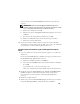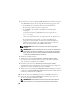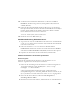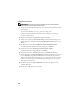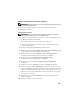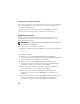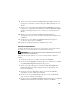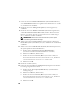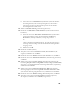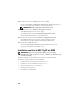Owner's Manual
131
Danach wird das Fenster
End of Installation
(Installation abgeschlossen)
angezeigt.
ANMERKUNG: Wenn im Fenster Configuration Assistant (Konfigurations-
assistent) ein Fehler auftrifft, führen Sie die nachstehend beschriebenen Schritte
durch, und beachten Sie die Hinweise im Troubleshooting Guide.
a
Klicken Sie im Fehlerfenster auf
OK.
b
Klicken Sie im Fenster
Configuration Assistant
(Konfigurationsassistent)
auf
Weiter.
c
Ignorieren Sie die Warnmeldung und klicken Sie auf
OK.
d
Klicken Sie auf
Exit
(Beenden), um die OUI-Sitzung zu beenden.
e
Klicken Sie im Fenster
Exit
auf
Ja.
17
Wenn Sie Oracle über ASM installieren, machen Sie mit dem Abschnitt
„Installation von Oracle RAC 11g R1 mit ASM“ weiter. Fahren Sie andernfalls
mit „Installation von Oracle RAC 11g R1 mit OCFS“ fort.
Installation von Oracle Database 11g R1 mit Real Application Clusters
11.1.0.6
1
Legen Sie auf Knoten 1 die CD
Oracle Database 11g Release 1 for Microsoft
Windows
ein.
Das Fenster
Oracle Database 11
g
- Autorun
wird angezeigt. Falls das Fenster
Oracle Database 11
g
- Autorun
nicht erscheint:
a
Klicken Sie auf
Start
und wählen Sie
Ausführen.
b
Geben Sie im Feld
Ausführen
den nachstehenden Befehl ein und klicken
Sie auf
OK:
%CD-Laufwerk%:\autorun\autorun.exe
wobei
%CD-Laufwerk%
der Laufwerkbuchstabe des CD-Laufwerks ist.
2
Klicken Sie im Fenster
Oracle Database 11
g
- Autorun
auf
Install/Deinstall
Products
(Produkte installieren/deinstallieren). Damit wird der Oracle
Universal Installer (OUI)
aufgerufen, und der Begrüßungsbildschirm
erscheint.
3
Klicken Sie auf
Next
(Weiter).
4
Wählen Sie im Fenster
Select Installation Type
(Installationstyp auswählen)
die Option
Enterprise Edition
, und klicken Sie dann auf
Weiter.